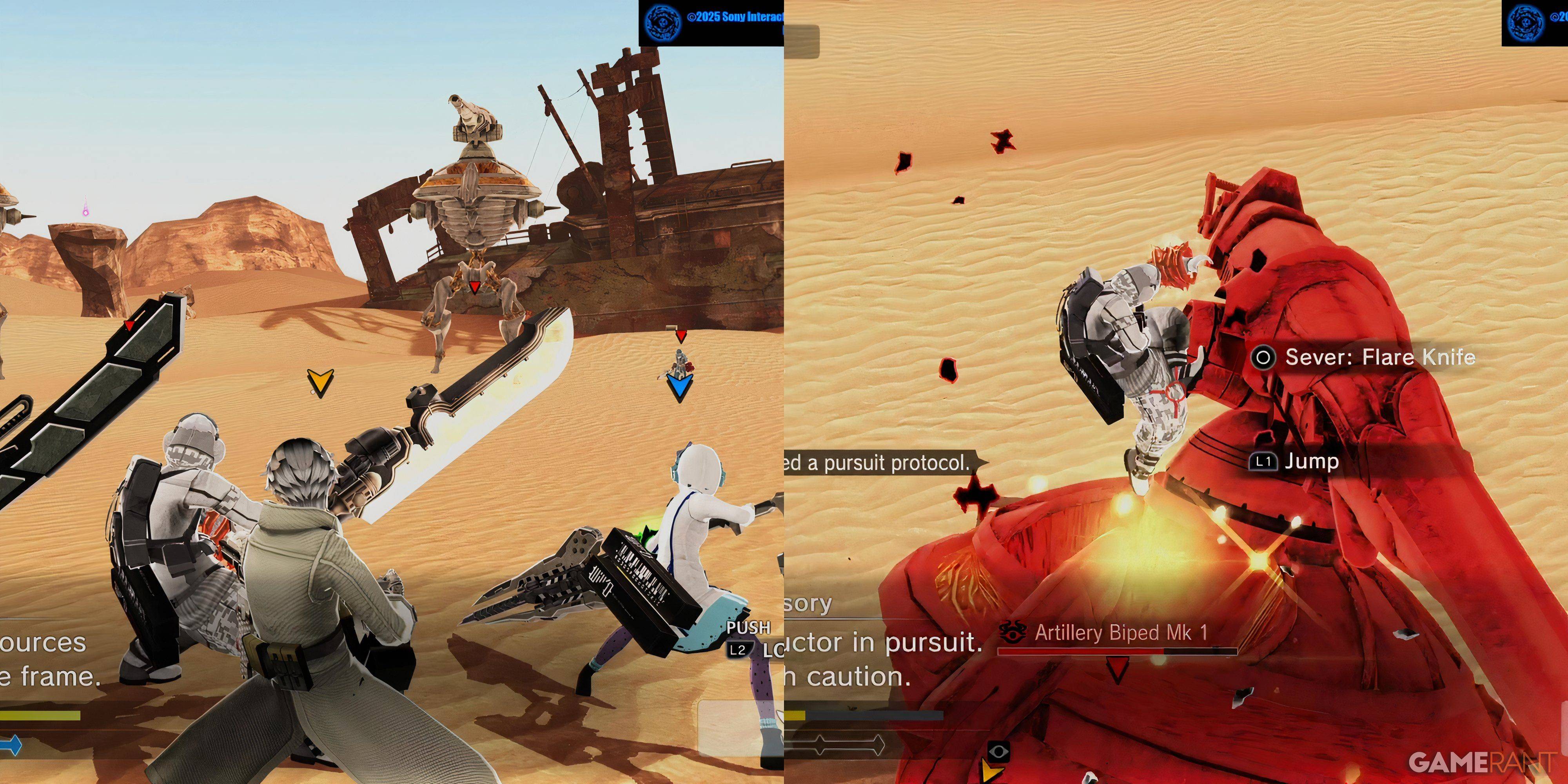วิธีเชื่อมต่อชุดหูฟัง PlayStation VR2 ของคุณเข้ากับพีซี: คู่มือทีละขั้นตอน
การเชื่อมต่อชุดหูฟัง PlayStation VR2 ของคุณกับพีซีเกมเพื่อเข้าถึงห้องสมุดที่กว้างขวางของ SteamVR นั้นมีความยุ่งยากอย่างน่าประหลาดใจจนกระทั่งเมื่อไม่นานมานี้ อะแดปเตอร์ $ 60 ของ Sony วางจำหน่ายเมื่อฤดูใบไม้ร่วงที่ผ่านมาสะพานช่องว่างนี้ช่วยให้เจ้าของ PS VR2 เพลิดเพลินไปกับการเล่นเกมพีซี VR - ให้พีซีของคุณตรงตามข้อกำหนดขั้นต่ำ อย่างไรก็ตามแม้จะมีการตลาด "plug-and-play" การตั้งค่าบางอย่างมักจะต้องขึ้นอยู่กับการกำหนดค่าพีซีของคุณ
การเชื่อมต่อ PS VR2 ของคุณกับพีซีของคุณด้วยอะแดปเตอร์
ก่อนที่คุณจะเริ่มตรวจสอบให้แน่ใจว่าคุณมีทุกสิ่งที่จำเป็น PS VR2 ผ่านอะแดปเตอร์นั้นเข้ากันได้กับเกม SteamVR ส่วนใหญ่ แต่คุณจะต้องใช้: การเชื่อมต่อบลูทู ธ 4.0 ที่เพียงพอ, สายเคเบิล DisplayPort 1.4, เต้าเสียบไฟ AC ฟรี, แอพ PlayStation VR2 และ SteamVR
สิ่งที่คุณต้องการ

ก่อนอื่นให้ตรวจสอบความเข้ากันได้ของพีซีของคุณโดยใช้ หน้าเตรียมอะแดปเตอร์พีซี PC PC อย่างเป็นทางการของ Sony สมมติว่าเข้ากันได้รวบรวมรายการเหล่านี้:
- ชุดหูฟัง PlayStation VR2
- อะแดปเตอร์ PlayStation VR2 PC (รวมอะแดปเตอร์ AC และสาย USB 3.0 Type-A)
- Displayport 1.4 สายเคเบิล (แยกต่างหาก)
- ฟรีพอร์ต USB 3.0 Type-A บนพีซีของคุณ (หมายเหตุ: Sony ให้คำแนะนำกับสายเคเบิลส่วนขยายหรือฮับภายนอกแม้ว่าฮับภายนอกที่ ขับเคลื่อน
- ความสามารถในบลูทู ธ 4.0 (ในตัวหรือผ่านอะแดปเตอร์ภายนอก)
- ติดตั้ง Steam และ SteamVR บนพีซีของคุณ
- แอพ PlayStation VR2 ที่ติดตั้งบน Steam
คำแนะนำการเชื่อมต่อทีละขั้นตอน
ติดตั้งซอฟต์แวร์ที่จำเป็น: ดาวน์โหลดและติดตั้งไคลเอนต์ Steam Windows, SteamVR และแอพ PlayStation VR2
ตั้งค่าตัวควบคุมบลูทู ธ และคู่: เปิดใช้งานบลูทู ธ ในการตั้งค่าพีซีของคุณ ในแต่ละคอนโทรลเลอร์ Sense ให้กด PlayStation และสร้างปุ่มจนกว่าแสงจะกะพริบ จับคู่กับพีซีของคุณผ่านตัวเลือก "เพิ่มอุปกรณ์" ในการตั้งค่าบลูทู ธ หากใช้อะแดปเตอร์บลูทู ธ ภายนอกควบคู่ไปกับเครื่องเดียวในตัวให้ปิดการใช้งานอะแดปเตอร์ในตัวในตัวจัดการอุปกรณ์
เชื่อมต่ออะแดปเตอร์: เสียบอะแดปเตอร์ PS VR2 เข้ากับพอร์ต USB 3.0 Type-A เชื่อมต่อเข้ากับช่อง DisplayPort 1.4 ของ GPU โดยใช้สายเคเบิล เชื่อมต่ออะแดปเตอร์พลังงาน AC ตัวบ่งชี้ของอะแดปเตอร์จะเปลี่ยนเป็นสีแดงทึบเมื่อเปิดเครื่อง เชื่อมต่อ PS VR2 เข้ากับอะแดปเตอร์ผ่านพอร์ต USB-C
(ไม่บังคับ) ปิดใช้งานการจัดตารางเวลา GPU ที่เร่งฮาร์ดแวร์: สำหรับ GPU ใหม่ (เช่น Nvidia RTX 40-Series) การปิดใช้งานสิ่งนี้ในการตั้งค่ากราฟิกอาจปรับปรุงความมั่นคง รีสตาร์ทพีซีของคุณหลังจากนั้น
เปิดแอพและตั้งค่าชุดหูฟัง: Power on PS VR2 ชุดหูฟัง เรียกใช้ SteamVR และตั้งค่าเป็นรันไทม์ OpenXR เริ่มต้นของคุณ เปิดแอพ PlayStation VR2 เพื่ออัปเดตเฟิร์มแวร์คอนโทรลเลอร์และตั้งค่าชุดหูฟัง (พื้นที่เล่น, IPD, ระยะการแสดงผล, พอดี)
สนุก! เมื่อการตั้งค่าเสร็จสมบูรณ์คุณก็พร้อมที่จะเล่นเกม SteamVR
เชื่อมต่อโดยไม่ต้องใช้อะแดปเตอร์?
ปัจจุบันการเชื่อมต่อโดยตรงโดยไม่มีอะแดปเตอร์ไม่น่าเชื่อถือ ในขณะที่รายงานบางฉบับแนะนำว่าอาจเป็นไปได้ด้วย GPU ในยุค 2018 ที่มี Virtuallink และพอร์ต USB-C (ตามที่กล่าวไว้บน Road to VR ) สิ่งนี้ไม่ได้รับการสนับสนุนอย่างเป็นทางการ